
Il nuovo alluminio lucido HTC One M8 è stato annunciato e rilasciato all'inizio di quest'anno dopo essere stato uno dei dispositivi più trapelati nella storia recente. Ora che i consumatori stanno iniziando a metterlo tra le mani, ci vengono poste molte domande.
Il nuovo telefono HTC è completamente pieno di funzioni avanzate (come quella fotocamera), ma una cosa che riceviamo costantemente è semplice come fare uno screenshot. Sia che tu voglia screenshot qualcosa di divertente pubblicato su Facebook, un meme del tuo team NFL meno preferito, o anche snippet di e-mail importanti, gli screenshot sono un modo semplice per salvare le cose.
Leggi: HTC One M8 vs LG G3: 5 differenze chiave e caratteristiche
Prendere uno screenshot o screengrab è uno dei trucchi più vecchi su Android, ma il modo in cui è stato realizzato può essere cambiato alcune volte, per non parlare di alcuni produttori che fanno cose diverse rispetto ad altri. Per fare uno screenshot con l'HTC One M8 devi solo tenere premuto alcuni pulsanti e tutto è pronto.

Se hai utilizzato un dispositivo Android negli ultimi anni, sarai a casa ed è esattamente lo stesso di quasi tutti i dispositivi non realizzati da Samsung. La serie Galaxy fa le cose in modo un po 'diverso, ma gli screenshot di HTC sono proprio come qualsiasi altro dispositivo Android, e molto simili a quelli dell'iPhone.
Con l'iPhone se premi contemporaneamente il tasto home e il pulsante di accensione / sospensione e tieni premuto per un attimo (e il tempismo è perfetto) sentirai il suono dell'otturatore e lo screenshot verrà catturato e salvato. La stessa esatta situazione funziona su Android, solo senza il tasto home. Se in passato hai utilizzato un dispositivo Galaxy, un iPhone o qualche altro dispositivo Android, come fare uno screenshot su HTC One M8.
Istruzioni
Proprio come abbiamo accennato sopra, il salvataggio di ciò che è presente sullo schermo del tuo nuovo smartphone HTC One M8 è estremamente semplice. È così facile, infatti, che probabilmente sarai sconvolto dal fatto che non ci hai provato prima.
Premere il pulsante di accensione / sospensione sulla parte superiore di HTC One insieme al pulsante di riduzione del volume alla stessa ora. Posiziona semplicemente la punta e il pollice dell'indicatore, quindi spinge contemporaneamente il volume + il volume, tieni premuto finché non visualizzi sullo schermo l'immagine visiva (o il suono dell'otturatore della fotocamera) e lasci andare. È così facile
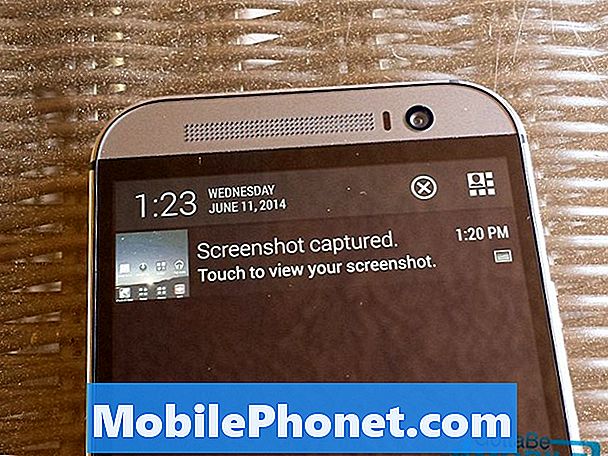
Una volta fatto, vedrai e ascolterai l'acquisizione dello screenshot, a cui potrai accedere in più modi. Tirando giù la barra delle notifiche come mostrato sopra mostrerà immediatamente che lo screenshot è stato catturato e salvato, e puoi persino condividerlo direttamente dalla barra delle notifiche.
Tocca l'icona "Condividi" di Circle e due frecce nella barra di controllo della schermata dello screenshot e puoi inviarla immediatamente a un amico in un messaggio di testo, aggiungere a un'email o una qualsiasi delle molte condivisioni con Android.
Leggi: Guida all'installazione di HTC One M8: 5 passaggi per iniziare
In alternativa, tutti gli screenshot vengono salvati nella memoria interna dell'HTC One M8 e gli utenti possono semplicemente navigare nella galleria proprio come si farebbe per recuperare e visualizzare una foto. Nell'app HTC gallery noterai che tutto è classificato e, se è la prima volta, vedrai un nuovo album o una categoria per "screenshot" ed è lì che saranno tutti.
Cioè, hai finito! Ora hai imparato a catturare velocemente e facilmente tutto ciò che è presente sullo schermo del tuo smartphone per condividerli e farne ciò che vuoi. Rimanete sintonizzati per ulteriori informazioni sulla copertura, dettagli e modalità di utilizzo di HTC One M8 nel prossimo futuro.


